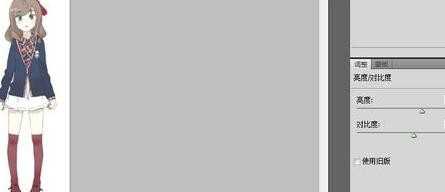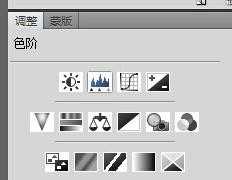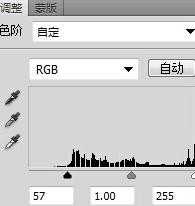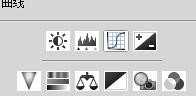在使用photoshop的过程中,特别是在处理图片的过程中,会遇到处理人像的情况,那么如何处理呢?下面就给大家讲解photoshop如何处理人像方法,来看看吧!
步骤
1、首先进入ps,打开需要处理的图片,如图所示
2、点击画笔工具
3、按Z键+鼠标放大照片,再按Alt键吸取脸上比较好皮肤作为样板
在有痘痘等地方进行涂抹,这样皮肤就会好看一些
4、在右边的调整工具栏中点击亮度/对比度
5、然后把亮度调高一点,这样就显得皮肤白
6、接下来是色阶的处理
7、将指针拉往山峰形状两边,这样照片不会显得灰蒙蒙
8、调整曲线,随意拖动指针,自己满意为止
9、点击滤镜栏的锐化、USM锐化,然后点击确定
10、然后就是裁剪相片处理
11、根据自己的需求进行裁剪
12、如图所示就是处理后的效果
以上就是photoshop怎么对人像进行处理方法介绍,操作很简单的,希望这篇文章能对大家有所帮助!
免责声明:本站资源来自互联网收集,仅供用于学习和交流,请遵循相关法律法规,本站一切资源不代表本站立场,如有侵权、后门、不妥请联系本站删除!
《魔兽世界》大逃杀!60人新游玩模式《强袭风暴》3月21日上线
暴雪近日发布了《魔兽世界》10.2.6 更新内容,新游玩模式《强袭风暴》即将于3月21 日在亚服上线,届时玩家将前往阿拉希高地展开一场 60 人大逃杀对战。
艾泽拉斯的冒险者已经征服了艾泽拉斯的大地及遥远的彼岸。他们在对抗世界上最致命的敌人时展现出过人的手腕,并且成功阻止终结宇宙等级的威胁。当他们在为即将于《魔兽世界》资料片《地心之战》中来袭的萨拉塔斯势力做战斗准备时,他们还需要在熟悉的阿拉希高地面对一个全新的敌人──那就是彼此。在《巨龙崛起》10.2.6 更新的《强袭风暴》中,玩家将会进入一个全新的海盗主题大逃杀式限时活动,其中包含极高的风险和史诗级的奖励。
《强袭风暴》不是普通的战场,作为一个独立于主游戏之外的活动,玩家可以用大逃杀的风格来体验《魔兽世界》,不分职业、不分装备(除了你在赛局中捡到的),光是技巧和战略的强弱之分就能决定出谁才是能坚持到最后的赢家。本次活动将会开放单人和双人模式,玩家在加入海盗主题的预赛大厅区域前,可以从强袭风暴角色画面新增好友。游玩游戏将可以累计名望轨迹,《巨龙崛起》和《魔兽世界:巫妖王之怒 经典版》的玩家都可以获得奖励。